Време е да спрете да използвате тази безполезна шестцифрена парола на вашия iPhone. Сега това са ченгетата в Съединените щати полудявам за GreyKey, малка кутия, която може да разбие паролата на вашия iPhone за часове, стана ясно, че обикновеният шестцифрен цифров код на iPhone вече не е защитен.
Плюс това, сега, когато GrayKey е наличен, няма да мине много време и те да бъдат в ръцете на лошите, ако вече не са. Всъщност инструкциите за как работи GrayKey излезе онлайн миналия месец.
Добрата новина е, че е изключително лесно да промените паролата си за iPhone в нещо много по-добро. Лошите новини? Всъщност няма такива, освен ако вече нямате полицаи, които се опитват да проникнат във вашия iPhone - в такъв случай вече имате много лоши новини.
Touch ID, Face ID и по -добри пароли
Благодарение на Touch ID и Face ID, използването на дълга парола за iPhone не ви струва почти нищо по отношение на неудобството. Дори ако паролата е дълга като туит в пълен размер, почти никога няма да се налага да я въвеждате. Единственото реално ограничение е дали можете да го запомните или не.
В края на краищата трябва да въведете главната си парола само няколко пъти. Изисква се например след рестартиране на iPhone или когато искате да актуализирате iOS. IPhone също изисква парола на всеки няколко дни, в зависимост от това колко време сте минали, без всъщност да използвате устройството. През останалото време можете да пропуснете въвеждането на парола благодарение на Face ID или Touch ID.
Така че първата стъпка е да се уверите, че използвате Touch ID или Face ID. Touch ID е бавен на по-старите iPhone, но ако имате iPhone 6s или по-добър, вие използвате сензора от второ поколение, който е почти мигновен. И Face ID също е почти моментален.
Променете паролата си за iPhone на подходяща парола
За да промените паролата си за iPhone, отидете на Настройки> Face ID & Passcode (или Настройки> Touch ID и парола, ако нямате Face ID). Устройството ще ви подкани да въведете текущата си парола, за да се удостоверите. След това превъртете надолу и докоснете Промяна на паролата. IPhone ще ви подкани да удостоверите отново с текущата си парола. След като направите това, ще се появи познатата цифрова клавиатура, готова да приеме новия ви код.
Все още не пишете нищо. Вместо това докоснете думите Опции за парола. Това извежда следния панел:
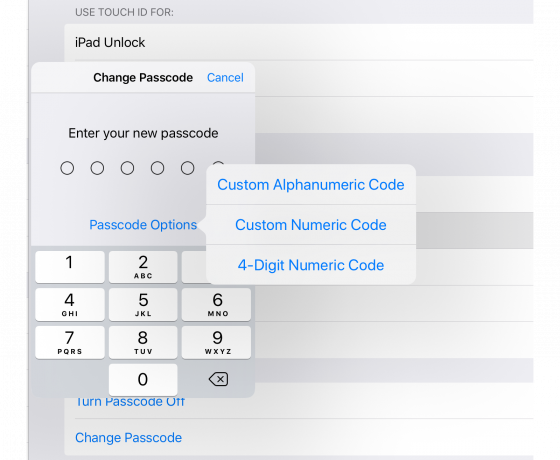
Снимка: Култът към Mac
Можете да избирате от четири- или шестцифрен цифров код, персонализиран цифров код или персонализиран буквено-цифров код. Изберете Персонализиран буквено -цифров код от този списък и въведете новата си парола. Избягвайте да използвате нещо лесно „хакерско“ като името на вашето куче, вашия адрес и т.н. Много по -добре е да използвате дълга парола - a низ от общи (но случайни) думи които можете да си спомните. (Също така е добра идея да съхранявате новата си парола в защитен мениджър на пароли като този от Култът към Mac спонсор Dashlane. По този начин ще бъдете покрити, дори ако забравите новата си парола за iPhone - стига да сте я синхронизирали с друго устройство, т.е.
Изборът на добра парола е извън обхвата на тази статия. Но след като имате такъв, който е едновременно защитен и който можете да запомните, въведете го. След това го въведете отново, когато бъдете подканени. Вече сте далеч по-защитени срещу ченгета, които се опитват да навлязат на вашия iPhone с помощта на GrayKey или подобни инструменти. Вместо да разбиете паролата си за няколко часа или дни, сега ще отнеме седмици, месеци или дори повече.
Нов екран за отключване
Ако досега сте използвали обикновена цифрова парола, ще видите, че когато бъдете подканени да въведете новата си парола, вашият iPhone представя различен метод на въвеждане. Вместо цифрова клавиатура, виждате пълна QWERTY клавиатура. Просто въведете новата си парола и натиснете Въведете.
Може да изглежда като болка при въвеждане на по -дълъг код (защото е такъв). Но тъй като почти никога не се налага да го въвеждате, струва си да се налага. Просто се уверете, че можете да го запомните.
Първоначално публикувахме тази статия на 17 април 2018 г. Актуализирахме го за най -новата версия на iOS.
